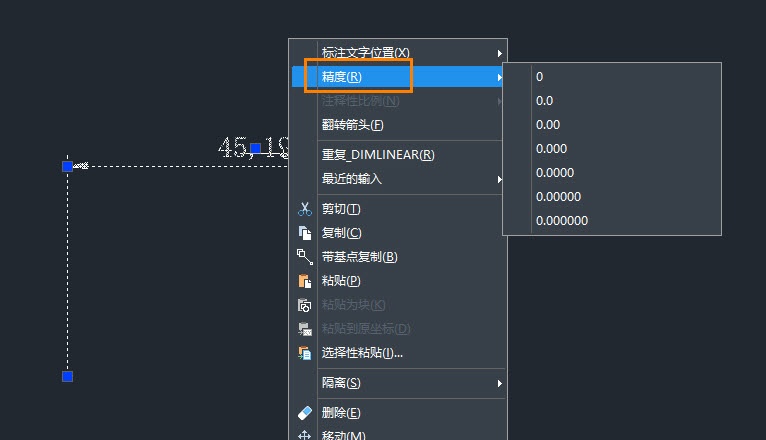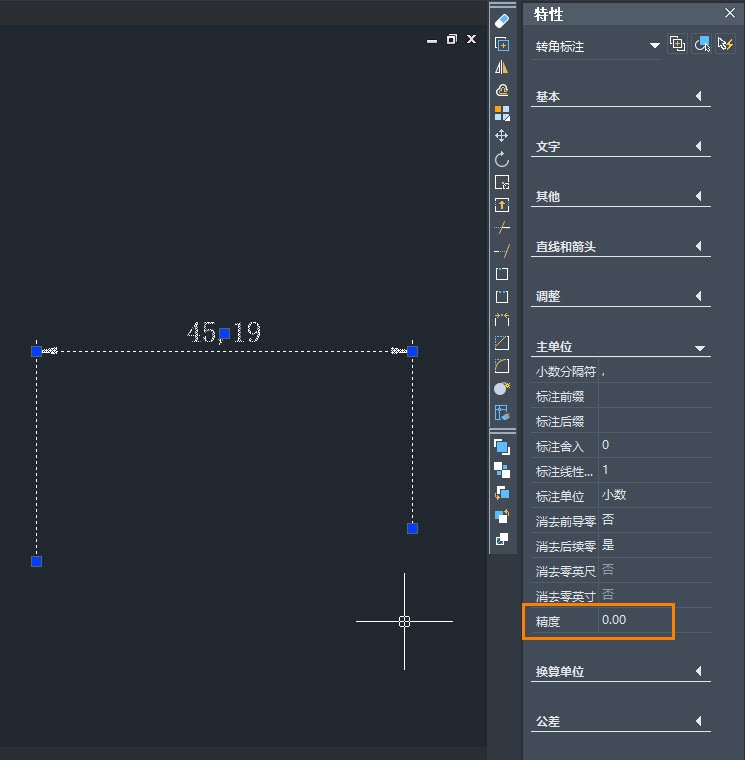在CAD中,标注的数值精度对于确保图纸的准确性和可读性至关重要。它决定了尺寸标注显示的小数点位数,从而影响工程设计的精确度。合适的精度可以减少误差累积,保障工程质量和安全。同时,合理的标注精度还能提高图纸的清晰度,帮助工程师和技术人员快速理解设计意图,提升工作效率。因此,标注精度不仅是技术要求的体现,也是专业绘图中不可忽视的细节。本文将以中望CAD为例,为大家讲解如何设置标注的数值精度?
首先,点击菜单【格式-标注样式】(【DIMSTYLE】命令),选择需要修改的标注样式名称,点击【修改】按钮;
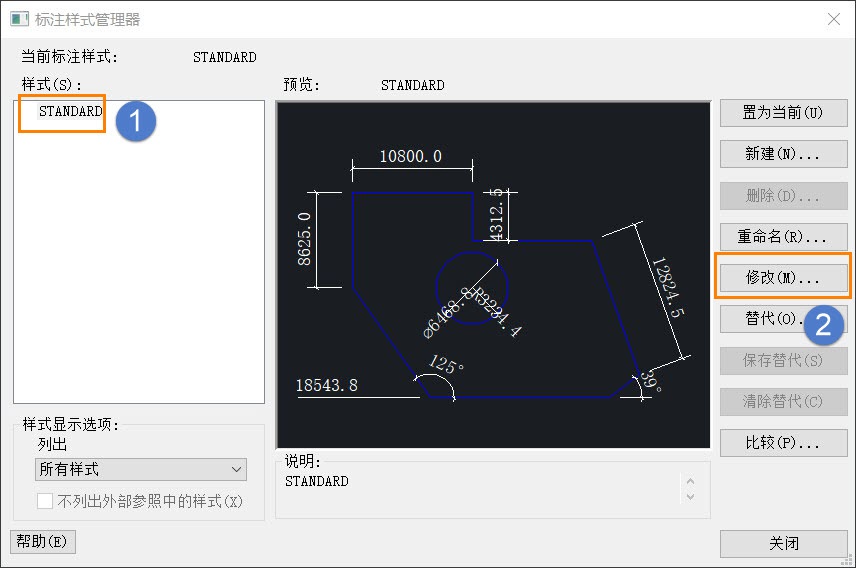
然后,在【主单位】页面,【精度】选择需要保留的小数位数。
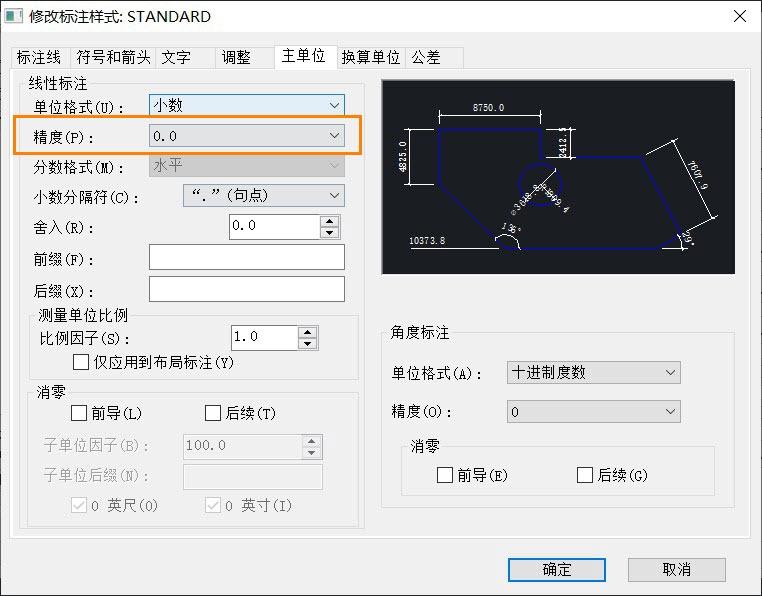
对于已有的标注,可以选择标注后鼠标【右键】,在右键菜单中【精度】进行选择。或者,【Ctrl+1】调出特性栏,在特性栏中修改【精度】。